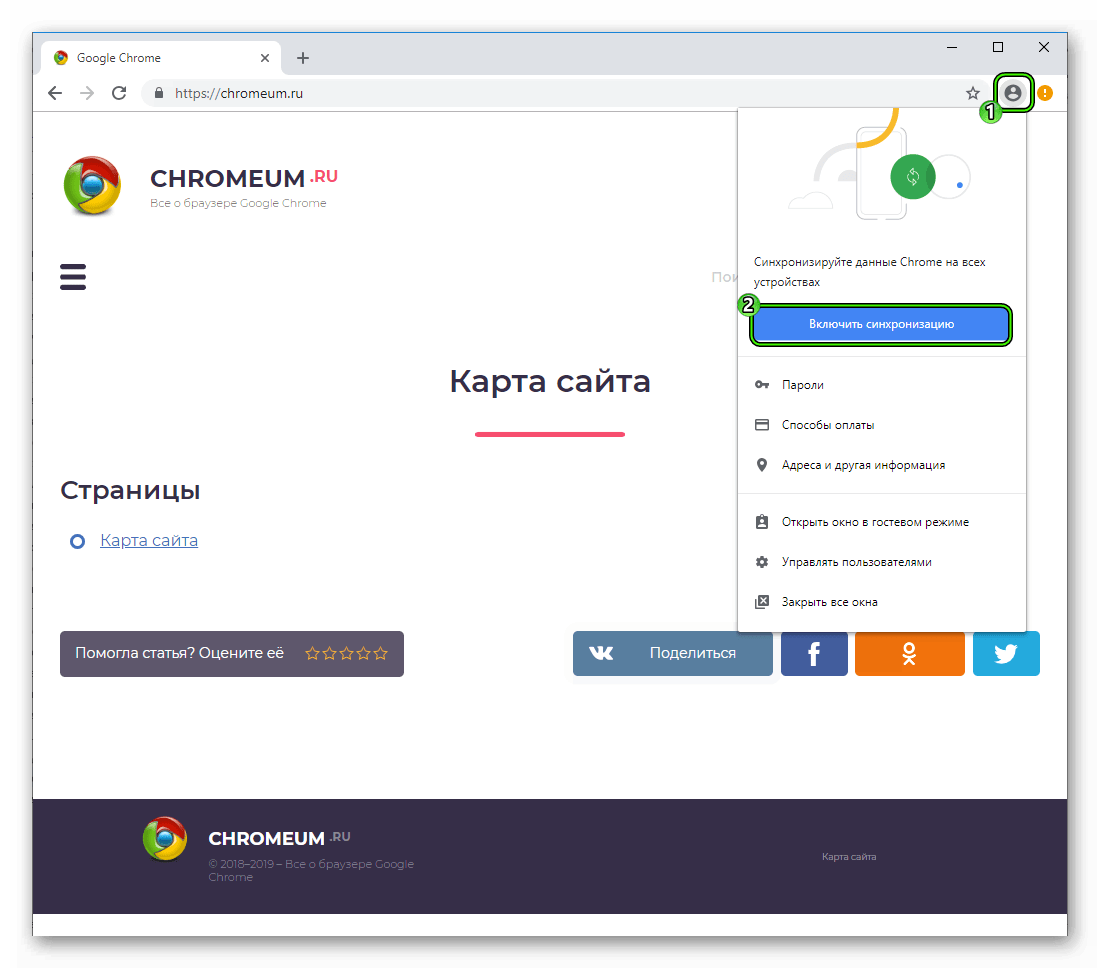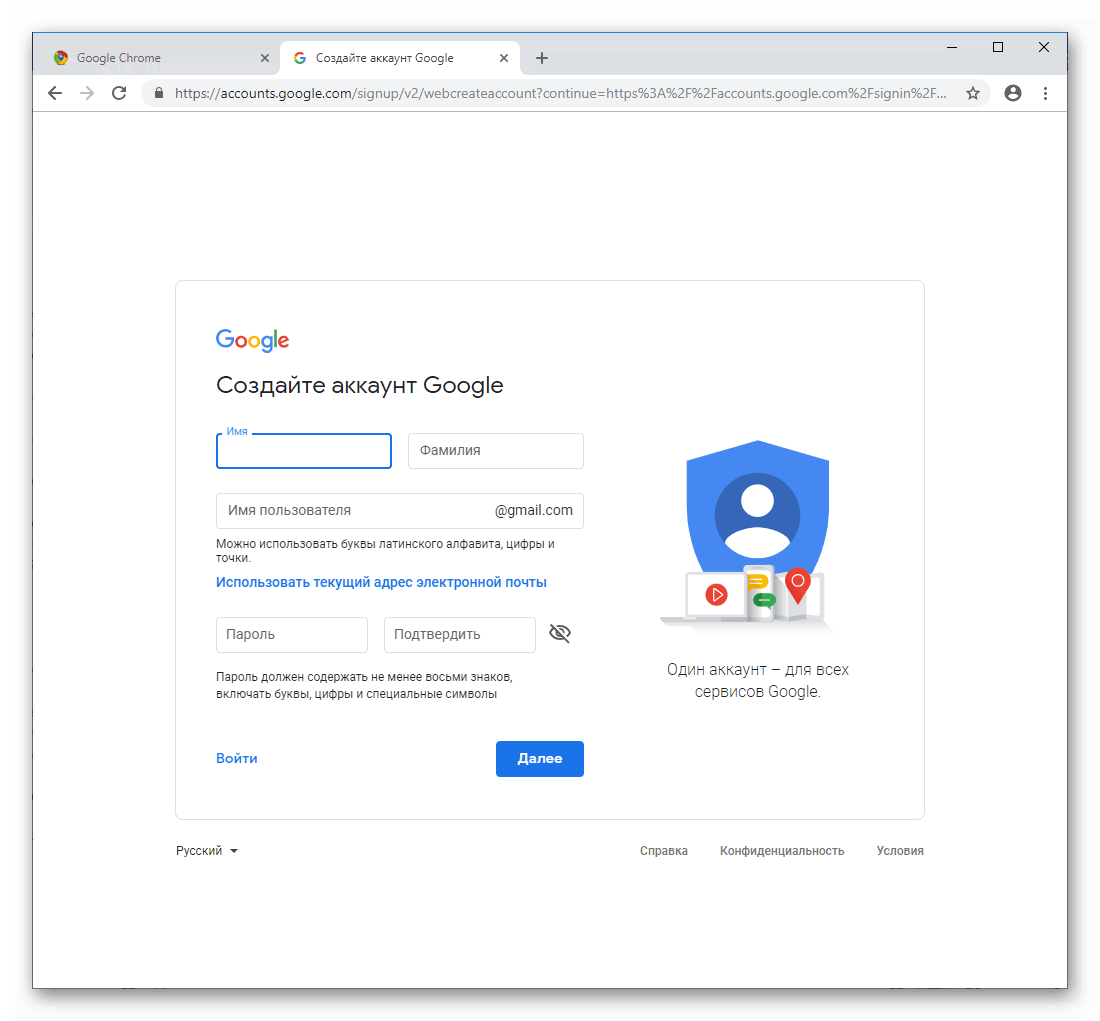Как зарегистрировать в гугле аккаунт: «Как создать аккаунт гугла?» – Яндекс.Кью
регистрация и вход с компьютера в Google
Все современные смартфоны, планшеты и другие устройства оборудованы сервисами и приложениями Google. Для получения доступа сразу ко всем сервисам пользователю необходимо создать аккаунт Гугл. Также зарегистрированная учётная запись является основной на всех гаджетах, работающих на Android. Ниже вы узнаете, как зарегистрироваться в гугле и выполнить вход с мобильного телефона, компьютера или любого другого устройства.
Для чего нужен
Прежде чем перейти к процедуре регистрации, следует разобраться для чего вообще нужен аккаунт в гугле. На это есть несколько причин:
1.Во-первых, он необходим для авторизации в сервисе Google Play (понадобится для скачивания различных приложений, игр, музыки и книг на смартфон).

2.Во-вторых, он пригодится для пользования множеством различных сервисов (Например, Youtube, Gmail, Карты, Adwords, облачное хранилище, Google Voice и т.д.). Причём для доступа ко всем сервисам достаточно одной учётной записи.
Если вы собираетесь пользоваться перечисленными сервисами, то вам необходимо зарегистрировать свой аккаунт. О том, как это сделать, читайте ниже.
Как создать
Процедура регистрации в Гугле была значительно упрощена разработчиками данного сервиса. Таким образом, современные пользователи могут создать аккаунт в Google в течение одной-двух минут. Сделать это можно как со смартфона, так и с ПК. Стоит отметить, что процедура регистрации на них имеет некоторые отличия. Поэтому ниже будут представлены сразу две пошаговые инструкции, подходящие под определённое устройство.
Читайте также:
На компьютере
Если вы решили пройти регистрацию на компьютере, то вам потребуется выполнить следующие действия:
1.Для начала откройте главную страницу сервиса. Для этого запустите браузер Google Chrome либо воспользуйтесь следующей адресной ссылкой — www.google.ru.

2.Далее нажмите на кнопку «Войти».
3.В открывшемся окне авторизации выберите пункт «Создать».
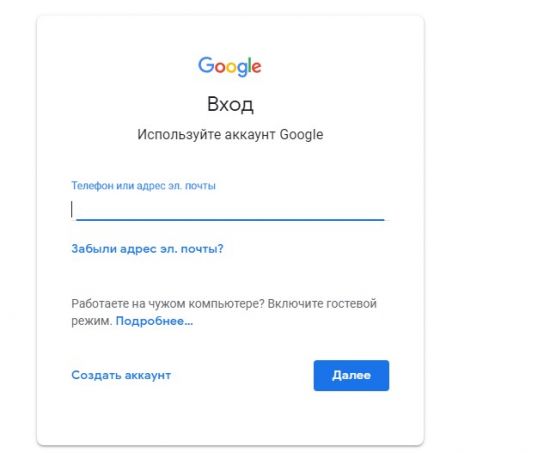
4.После этого пользователю следует заполнить регистрационную анкету, в которой необходимо указать следующую информацию: имя и фамилия, логин (нельзя создать никнейм на русском, так как в нём доступны только латинские буквы, а также цифры и точки), пароль и подтверждение пароля. Заполнив все свободные поля, нажмите «Далее».
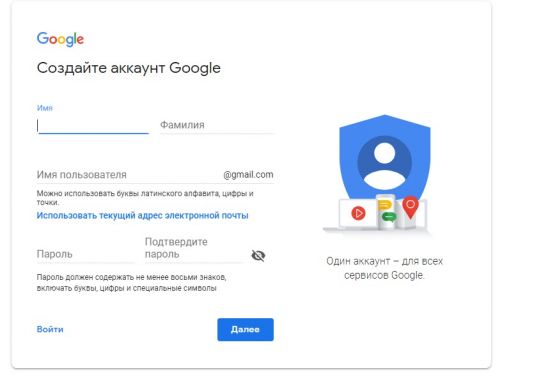
5.На следующем этапе следует указать номер телефона и адрес резервной электронной почты (вводить номер и вторую почту необязательно, однако это позволит обезопасить профиль от взлома), дату рождения и пол. После заполнения продолжите регистрацию.
6.Далее пользователю предоставят информацию об условиях использования сервиса. Ознакомившись с документом, нажмите «Принимаю» (если не согласны с правилами, то нажмите «Отмена»).
Аккаунт будет автоматически создан после выполнения всех перечисленных пунктов. Причём после регистрации сразу же будет произведена авторизация в созданной учётной записи. Там пользователь сможет произвести все необходимые настройки своего профиля.
Обратите внимание! Подобная процедура регистрации доступна и на мобильном телефоне. Однако там предусмотрен и другой способ создания учётной записи.
На телефоне
На современных смартфонах пользователям при первом включении устройства сразу же предлагается зарегистрировать новый аккаунт в Гугле. Если же вы по какой-либо причине пропустили регистрацию, то можете перейти к ней, выполнив следующие действия:
- Откройте настройки.
- Перейдите в раздел «Аккаунты».
- Нажмите на кнопку «Добавить».
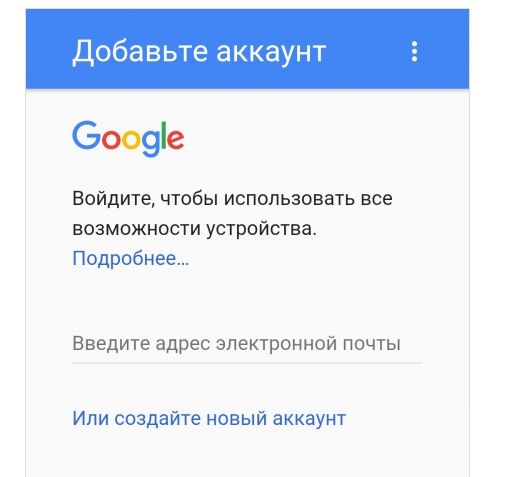
После этого откроется окно авторизации, в котором можно перейти к регистрации новой учётной записи (это же окно открывается при первом запуске устройства). Процедура регистрации выглядит следующим образом:
- Создавайте аккаунт, нажав на соответствующую кнопку.
- Впишите в свободные поля свои Имя и Фамилию.
- Далее придумайте имя пользователя (логин для почты).
- Затем придумайте пароль и дважды впишите его в соответствующие поля.
- После этого откроется окно привязки мобильного телефона (можно пропустить). Если вы решили привязать свой номер, то впишите его в окно, а затем укажите код из SMS-сообщения.
- Ознакомьтесь с условиями конфиденциальности и использования сервиса и примите их, нажав на нужную кнопку.
- На последнем этапе будет предложено указать платёжные данные (необходимо для совершения покупок в приложениях Гугл). Если не собираетесь совершать покупки, то выберите пункт «Нет спасибо» и завершите регистрацию.
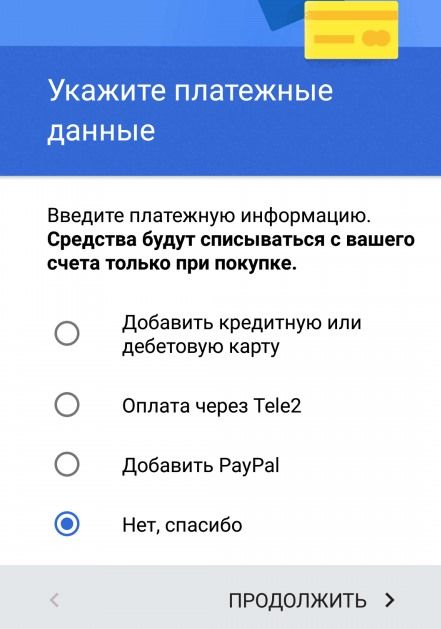
Внимание! Учётная запись пригодится, чтобы попасть в Гугл Плей.
Регистрация на русском
Сервисы Гугл определяют геолокацию пользователя по его IP-адресу. Из-за этого в некоторых случаях регистрационная анкета может быть представлена на иностранном языке (зависит от IP-адреса пользователя).
Чтобы пройти регистрацию на русском, в этом случае необходимо сменить язык. Для этого выполните следующие действия:
1.Откройте окно авторизации в гугл (для этого можете перейти по ссылке accounts.google.com).
2.Нажмите на название языка внизу страницы. После этого откроется список со всеми доступными языками интерфейса.
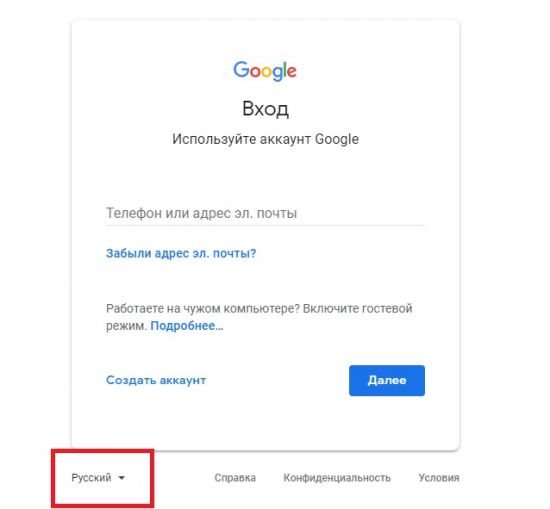
3.Выберите в списке «Русский».
4.После этого страница автоматически перезагрузится, и язык интерфейса сменится на русский.
Далее можно будет пройти регистрацию на русском. Причём процедура регистрации в этом случае ничем не отличается от той, что была указаны выше.
Как создать новый аккаунт
Пользователи представленного сервиса при желании могут создать много дополнительных учётных записей. Для этого им потребуется лишь выйти со своего старого профиля либо нажать на кнопку «Добавить аккаунт». После этого останется пройти процедуру регистрации, которая ничем не отличается от той, что была указана выше.
Почему не удаётся зарегистрировать аккаунт? При создании большого количества аккаунтов в течение суток, система может потребовать при регистрации указывать и подтверждать мобильный телефон. Также регистрация может быть и вовсе заблокирована на некоторое время.
Подведём итоги
Регистрация в Google даёт пользователю доступ ко всем бесплатным приложениям, выпущенным этой компанией. Кроме того, созданный аккаунт пригодится для владельцев смартфонов, работающих на Андроиде.
С созданием учётной записи не должно возникать никаких проблем, так как процедура регистрации довольно простая и доступна даже ребёнку. Особенно если действовать согласно инструкции, представленной в статье. Если же у вас всё-таки возникли трудности, то вы всегда можете обратиться за помощью в службу поддержки на сайте www.google.com.
Как создать аккаунт Google: инструкция по регистрации
Аккаунт, то есть учетную запись в сервисах Google на сегодняшний день иметь просто необходимо, поскольку эта компания предоставляет ряд очень удобных, качественных и надёжных сервисов, которыми пользуется всё больше и больше людей.
Например, наверняка слышали о почте Gmail, а она является самой на сегодняшней день надёжной и функциональной, также не могли не слышать о сервисе Youtube, небось время от времени ролики там поглядываете ;), о Google диске…
Есть ещё ряд других полезнейших штуковин в гугле, так вот зарегистрировав учетную запись в нём, вы сразу получаете доступ ко всем этим сервисам, поэтому, если ещё нет у вас такой учётки, то обязательно создайте, 100 пудов пригодится! 🙂
В сегодняшней статье я максимально подробно и по шагам распишу, как создать свой аккаунт в сервисах Google, что, как и где заполнять, куда тыкать, в общем, думаю, по такой инструкции справится любой новичок 😉 Итак, поехали…
Навигация по статье:
Процесс создания аккаунта в Google
Перейдите на главную страницу сервиса Google и нажмите кнопку «Войти»:
https://google.ru
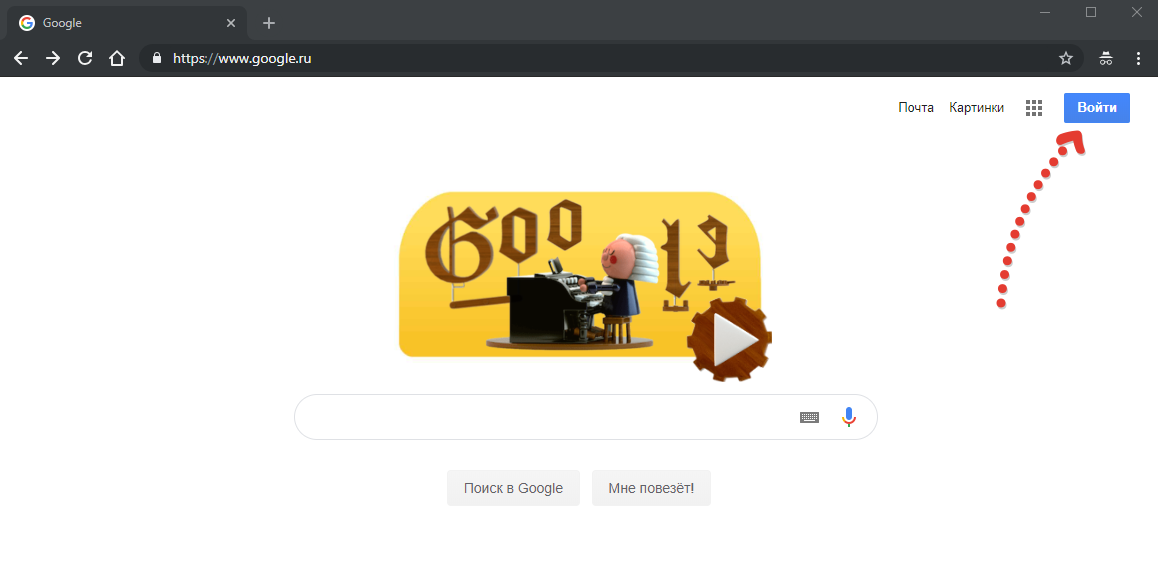
В следующем окне кликните по ссылке «Создать аккаунт» и в появившемся списке выберите «Для себя»:
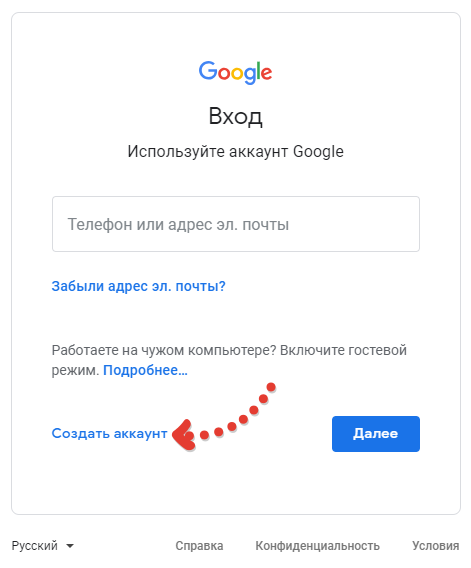
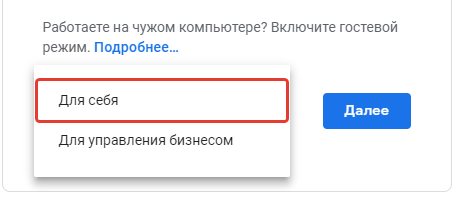
Теперь необходимо заполнить короткую анкету, указав там свои личные данные как владельца будущей учётной записи. Укажите ваши имя, фамилию в соответствующие строки [1], после чего придумайте и пропишите имя пользователя [2] (такой адрес будет иметь созданная почта Google, например, [email protected], где srg.al.danilov — имя пользователя), затем дважды укажите придуманный пароль от будущего аккаунта [3] и нажмите «Далее».
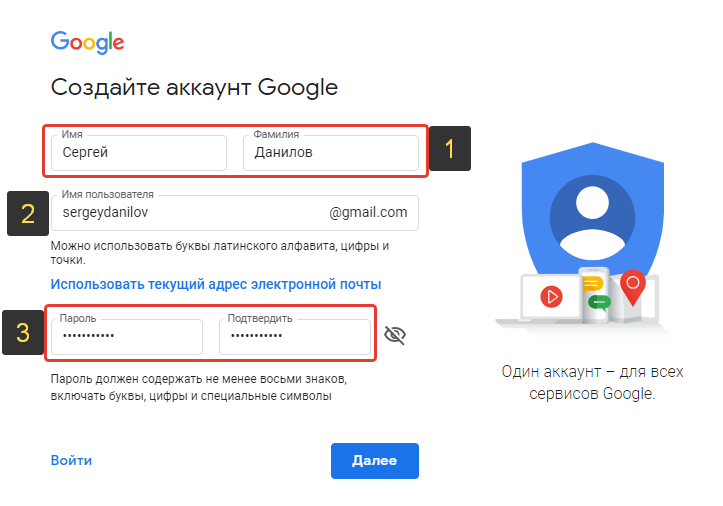
Если создаёте аккаунт именно для себя, а не какой-то, например, временный, который не будете использовать для работы и для личных дел, то обязательно указывайте свои реальные данные!
Потому что указав не свои данные, создав аккаунт на вымышленного человека, при необходимости восстановления аккаунта в случае чего, можете столкнуться с проблемами.
Нажав «Далее», если вы указали имя пользователя, которое уже занято чьим-то аккаунтов, то получите соответствующее сообщение об ошибке «Это имя пользователя уже занято. Попробуйте другое»:
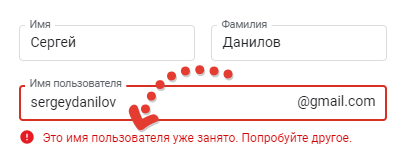
В таком случае вам нужно изменить имя пользователя: введите новое и снова нажмите «Далее», либо можете выбрать один из предлагаемых гуглом вариантов в списке «Доступно», но, как правило, варианты там предлагаются не очень 🙂 Например:
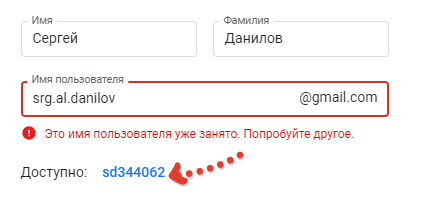
Если подобрали имя пользователя, никем не занятое, то попадёте на следующий этап регистрации, где нужно будет заполнить ещё немного данных о себе, а именно: указать номер телефона [1], резервный адрес электронной почты [2], дату рождения [3] и ваш пол [4], после чего нажать «Далее» для продолжения.
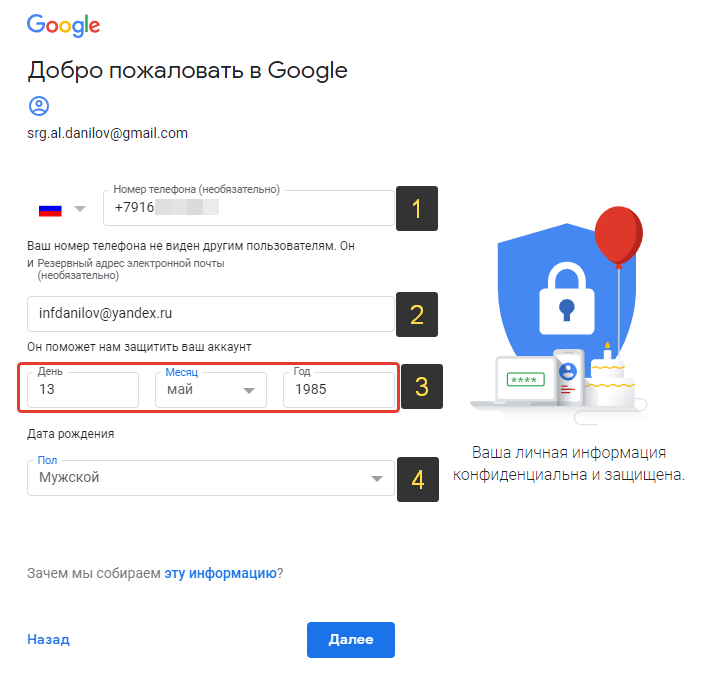
Номер телефона не всегда является обязательным для заполнения. Если заполнять его необязательно, то вы увидите соответствующее сообщение в скобках над строкой его ввода, но иногда Google в обязательном порядке требует его указывать и подтверждать, что связано, как правило, с частыми регистрациями учетных записей гугл с вашего компьютера (бывает и по другим причинам, которые знает только гугл).
Резервный адрес email также указывать не обязательно, но, опять же, если создаёте аккаунт для себя или для работы, рекомендую вам в любом случае указывать и номер телефона и резервный адрес почты, потому что это повышает безопасность, то есть в случае чего вы легко сможете восстановить доступ к своей учётке.
И помните, что нет смысла указывать несуществующий или какой попало телефон или резервный email!
Следующим этапом будет подтверждение указанного вами номера телефона, если вы, конечно, его указывали (ну а если не указывали, то просто перешагнёте автоматически этот этап). В окне просто нажмите «Отправить», после чего появится строка для ввода кода из СМС, введите его туда и нажмите «Подтвердить».
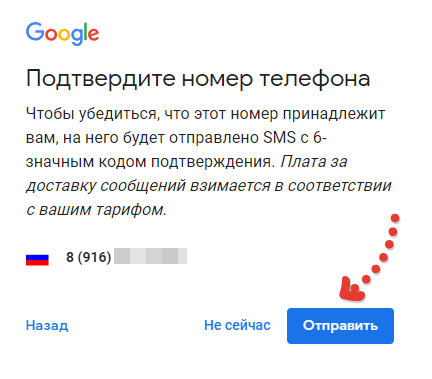
Если не хотите в данный момент подтверждать телефон или, может, нет его под рукой или ещё что-то, то нажмите «Не сейчас.
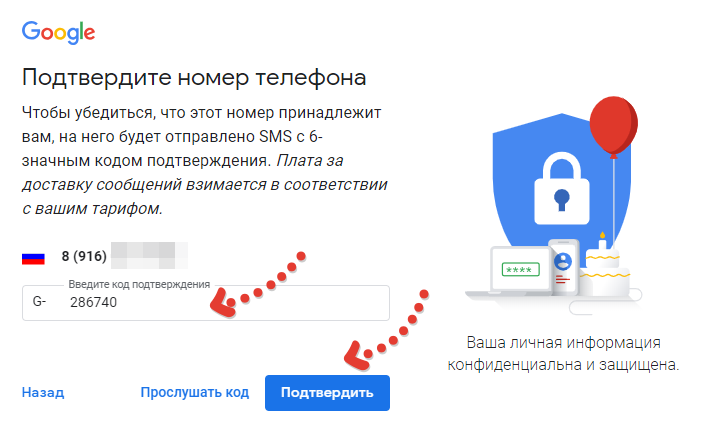
Затем, если указывали номер, гугл предложит добавить его в различные свои сервисы, например, для приёма и совершения звонков. Этот этап можно пропустить, нажав соответствующую кнопку и, если будет нужно, добавить телефон в сервисы позже…
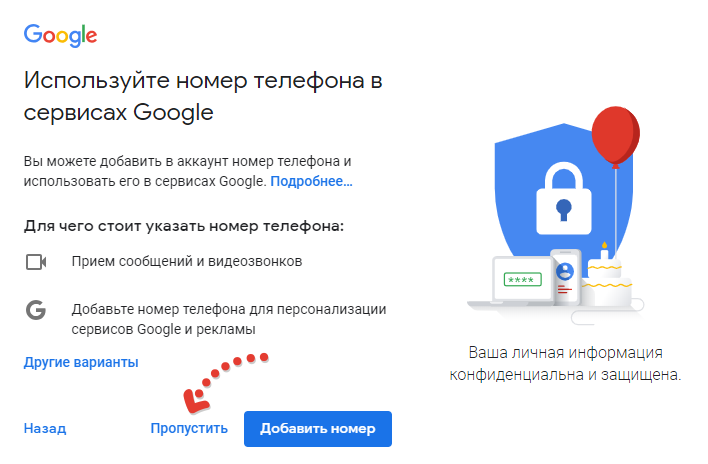
На финальном шаге нам нужно принять условия использования сервиса гугл, нажав «Принимаю». Ну, кому интересно, прочтите :))
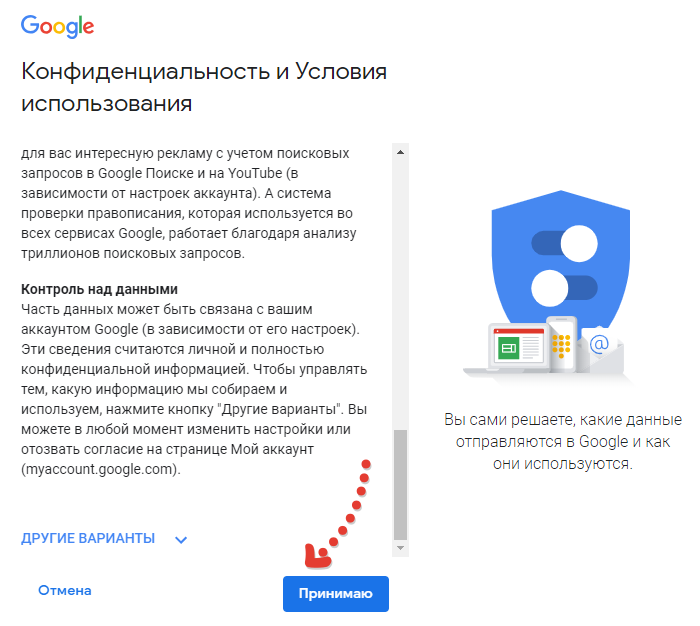
Готово! После завершения регистрации вы будете отправлены на начальную страницу Google и теперь вместо кнопки «Войти» будет расположена иконка вашей учетной записи, на которой обычно пишется первая буква из её имели или первая из имени и из фамилии, например, «С» или «СД» (Сергей Данилов):
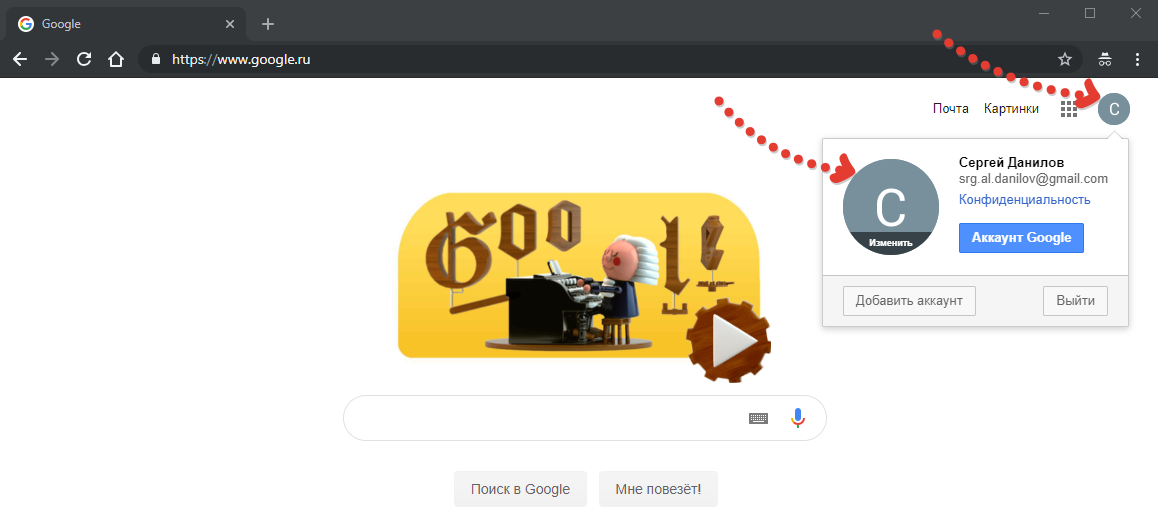
Заключение
Пройдя, как видите, совсем не сложную регистрацию в Google, вы получаете возможность пользоваться со своей учётной записью сразу сервисами этой компании, например, у вас сразу появляется электронная почта, название которой формируется из указанного имени пользователя и добавления @gmail.com, а также вы можете создать свой канал в сервисе Youtube, пользоваться Google диском и в общем любыми его сервисами!
Статья понравилась, оказалась полезной? Так поделитесь ею в соц.сетях, пусть будет полезна и другим, вашим друзьям, знакомым, подписчикам!
Всего вам доброго и до встречи в следующих статьях… 😉
Как зарегистрировать новый аккаунт в Google Chrome
Главная особенность современных браузеров состоит в возможности их синхронизации с созданным ранее профилем. Это позволяет хранить персональные данные в облаке проекта, не переживая за их сохранность и надежность. Также это отличный способ объединить поисковик с популярными площадками. Сегодня мы поговорим о том, как проходит регистрация в Гугл Хром, также в процессе повествования рассмотрим характерные особенности процедуры.
Инструкция
Данная процедура выполняется непосредственно из окна браузера. Так что у пользователя не должно возникнуть проблем с созданием новой учетной записи в Chrome. Но на всяких случай мы подготовили краткое руководство.
Заведение «учетки»
Метод использует только стандартные возможности интернет-обозревателя, а для претворения задуманного в жизнь достаточно воспользоваться следующей пошаговой инструкцией:
- Запускаем Chrome и кликаем ЛКМ по иконке в виде силуэта человека.
- Далее, жмем на «Включить синхронизацию».

- На новой странице вызываем процедуру создания аккаунта.
- Поочередно заполняем все поля. Учтите, что нужно вводить реальный телефонный номер, ведь на него придет код из SMS.

- Завершаем процедуру.
После выполнения всех условностей перед вами открывается мир YouTube, Gmail почты и еще массы сервисов, которые связаны с аккаунтом Google Chrome.
Согласитесь, затраченное время явно окупается сторицей, даже не беря в расчет сохранность конфиденциальной информации и возможность ее восстановить после переустановки Windows или самого браузера.
Подведем итоги
Разработчики сознательно упрощают трудоемкие операции для повышения популярности проекта, охвата большей аудитории потенциальных клиентов. Процесс созданию новой учетной записи не сопряжен с трудностями и производится в несколько кликов мыши и нажатий клавиш на клавиатуре.
Как создать аккаунт Google без номера телефона — Лайфхакер
Зарегистрировать учётную запись Google без номера телефона можно на компьютере и Android‑устройстве. На iPhone и iPad такой возможности, скорее всего, нет. Во всяком случае у нас не получилось ни одним способом.
Более того, даже на компьютерах и Android‑аппаратах регистрация без номера работает не всегда. В некоторых случаях Google настаивает на вводе телефона, чтобы убедиться, что вы не робот. От чего это зависит — не ясно. Вероятно, дело в IP‑адресах или особенностях конкретных устройств. Будьте к этому готовы.
Также бывают ситуации, когда пользователю удаётся зарегистрироваться без номера, но через время Google всё же требует его указать. Такое может произойти, если вы несколько раз неправильно введёте пароль, будете использовать VPN или подключите к аккаунту множество устройств. Возможно, есть и другие ситуации, после которых Google начнёт настаивать на вводе телефона.
Если перечисленные нюансы вас не смущают, попробуйте создать аккаунт на своём устройстве. Это займёт лишь пару минут.
Как создать аккаунт Google без номера телефона на компьютере
Перейдите на сайт Gmail и кликните «Создать аккаунт».
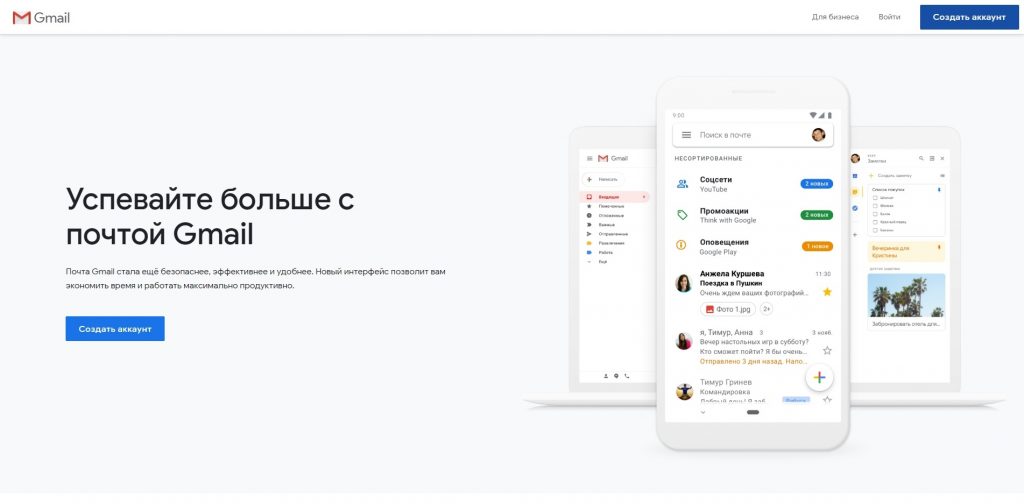
Введите имя, фамилию, адрес ящика, пароль и нажмите «Далее».
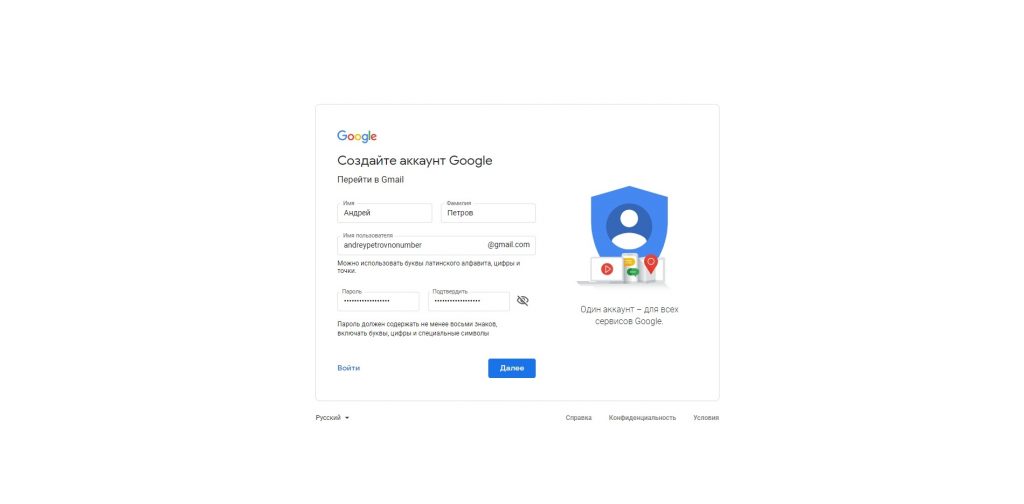
После этого аккаунт должен быть готов к работе. Возможно, при повторном входе Google напомнит, что вы не указали номер, и спросит, хотите ли продолжить без него. Тогда просто нажмите «Подтвердить».
Если же запрос номера появится при регистрации, придётся ввести его или отменить создание аккаунта.
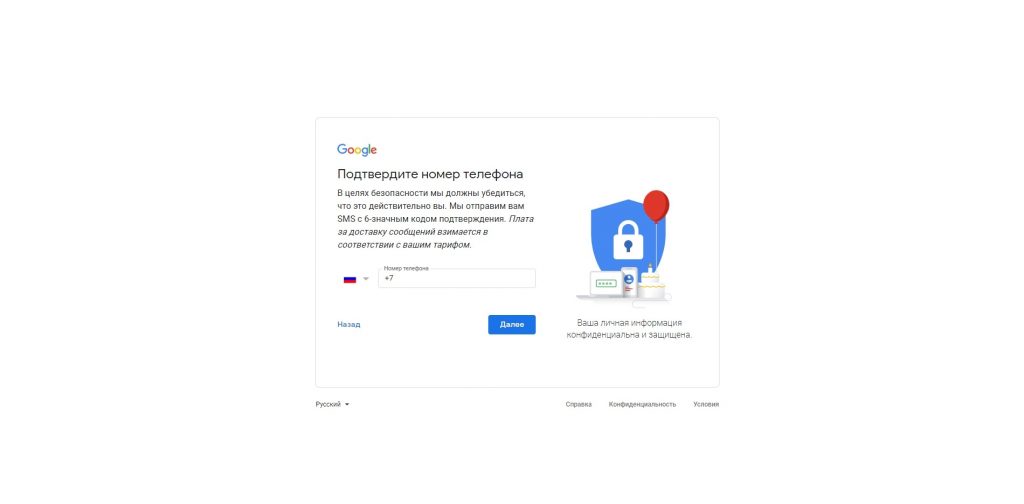
В таком случае снова попробуйте зарегистрироваться позже. Как минимум через несколько часов. При возможности воспользуйтесь другим компьютером, Android‑устройством или провайдером.
Сейчас читают
🔥
Как создать аккаунт Google без номера телефона на Android‑устройстве
При регистрации через мобильный браузер ввод номера необходим. Поэтому добавляйте аккаунт через настройки Android.
Откройте раздел «Аккаунты и синхронизация» или с похожим названием. Нажмите «Добавить аккаунт» и выберите Google.
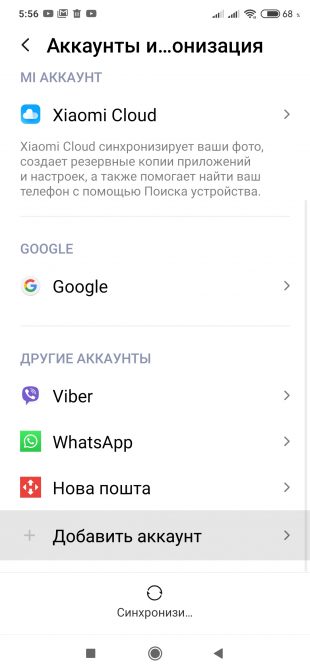
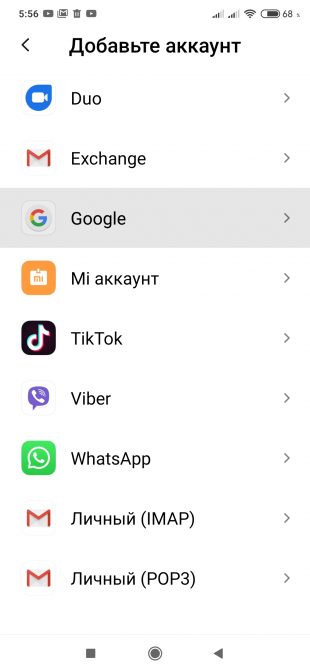
Затем нажмите «Создать аккаунт» → «Для себя» и следуйте подсказкам на экране. Через несколько минут профиль будет готов.
Но если в процессе появится запрос номера, придётся ввести его или отменить регистрацию. В таком случае попробуйте создать аккаунт через несколько часов. При возможности воспользуйтесь другим Android‑устройством, компьютером или провайдером.
Как защитить аккаунт Google без номера телефона
У аккаунта без подтверждённого номера есть недостатки. Например, вы не сможете восстановить забытый пароль через телефон. Поэтому нужно обязательно добавить в настройках учётной записи резервную почту, на которую будет приходить ссылка для сброса пароля.
Чтобы полноценно защитить новый аккаунт, включите двухфакторную аутентификацию. Получать код через СМС без привязки номера телефона вы не сможете. Вместо этого используйте приложение Google Authenticator — в нём будут отображаться одноразовые коды, необходимые для входа в профиль.

Цена:
Бесплатно

Цена:
Бесплатно
Этот материал впервые был опубликован в апреле 2018 года. В мае 2020‑го мы обновили текст.
Читайте также
💻📲📩
Как бесплатно зарегистрироваться в гугле аккаунт
Автор Анна Апрельская На чтение 9 мин. Опубликовано
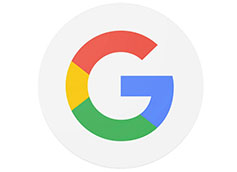 Сейчас без аккаунта в google никак нельзя, ведь он требуется для использования многих популярных сервисов. Так что для удобного использования интернета стоит его создать. Регистрация в гугл бесплатная, можно выполнить в любой момент, если следовать простой инструкции, понятной каждому начинающему пользователю ПК. Главное внимательно вводите данные и обязательно запишите свой пароль, чтобы не потерять потом доступ к огромному множеству сервисов, связанных с гугл-аккаунтом.
Сейчас без аккаунта в google никак нельзя, ведь он требуется для использования многих популярных сервисов. Так что для удобного использования интернета стоит его создать. Регистрация в гугл бесплатная, можно выполнить в любой момент, если следовать простой инструкции, понятной каждому начинающему пользователю ПК. Главное внимательно вводите данные и обязательно запишите свой пароль, чтобы не потерять потом доступ к огромному множеству сервисов, связанных с гугл-аккаунтом.
Регистрация в Гугл
Многие начинающие пользователи не знают, что Гугл представляет собой помимо широко известной поисковой системы еще и целый ряд популярных сервисов, таких как:
- Gmail.com;
- Google Play;
- Google disk;
- Youtube;
- Google Pay;
- переводчик;
- поисковик;
- карты;
- новости;
- документы.
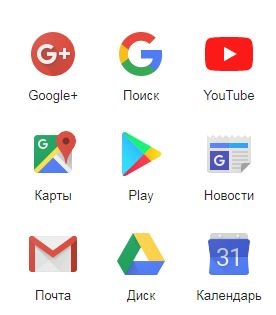
Бесплатная регистрация в Гугле означает открытие нового электронного аккаунта или привязка существующей почты, которая позволит воспользоваться сервисами Google. В результате этого вы получите универсальный логин для каждого из них.
Как зарегистрироваться в Гугл
Однако пользование данными сервисами подразумевает регистрацию пользователя в Гугл. Рассмотрим пошагово этот процесс:
- Сначала необходимо открыть браузер на компьютере, причем не важно, какой из них у вас есть.
- Потом надо будет перейти на регистрационной сайт Гугла – https://accounts.google.com/
- На данной странице появится форма для входа в свой аккаунт, но так как у вас его нет, нужно выбрать внизу формы ссылку Создать аккаунт.
- Укажите в полях свое имя и фамилию.
- Следующим шагом станет создание имени пользователя. Вы сможете выбрать любое, которое вам понравится больше всего. Если выбранное имя не подойдет, то служба Гугл вас об этом сразу предупредит. Она также поможет и с именем для вашего нового e-mail. Хотя не обязательно на эти подсказки обращать внимание. Вы всегда сможете записать в эту форму любые данные. Данное имя пользователя будет отображаться в почтовом адресе до @gmail.com
- Потом необходимо вписать пароль, при помощи которого вы будете впоследствии входить в свой аккаунт. Он также будет использоваться в Google почте. При этом постарайтесь выбрать наиболее трудную комбинацию, которую будет сложно взломать. Лучше всего применить порядка восьми символов или больше (больше советов о выборе и хранении пароля в этой статье). Там же можно увидеть специальный значок, кликнув на который вы можете отобразить свой пароль, чтобы проверить правильность ввода.
- После ввода пароля потребуется его подтвердить и ввести еще раз. Мы бы рекомендовали вам где-нибудь его записать, так как забыть сложный пароль довольно легко.
- Теперь необходимо перейти к следующему этапу и заполнить оставшиеся поля во втором окне. Здесь также можно ввести свой номер мобильника, хотя это и не обязательно. Его обычно дают для безопасности аккаунта, так как потом будет легче восстановить утраченный пароль или даже сам аккаунт. Если вы решите внести телефон, то сначала выберите флажок, который определит вашу страну, а лишь затем укажите свой сами номер мобильника.
- Запасной адрес вашей почты вводить также не обязательно, но желательно. Так будет проще восстановить аккаунт в случае утери пароля или взлома.
- Введите дату своего рождения. При этом месяц необходимо выбрать из отдельного меню, а год и день вписать вручную.
- Дальше потребуется выбрать свой пол. Кроме мужского и женского, там имеется еще две графы, в одной из которых стоит – не указан, а в другой – дополнительно.
- Потом надо кликнуть на далее, и вас перекинут на страницу, посвященную условиям пользования аккаунта Гугл.
Важно! Если возрастные ограничения были каким-либо образом нарушены, то ваш аккаунт может быть автоматически заблокирован. И, кроме этого, большинство сервисов Google могут быть полностью доступны только для тех, кому уже исполнилось 18 лет.
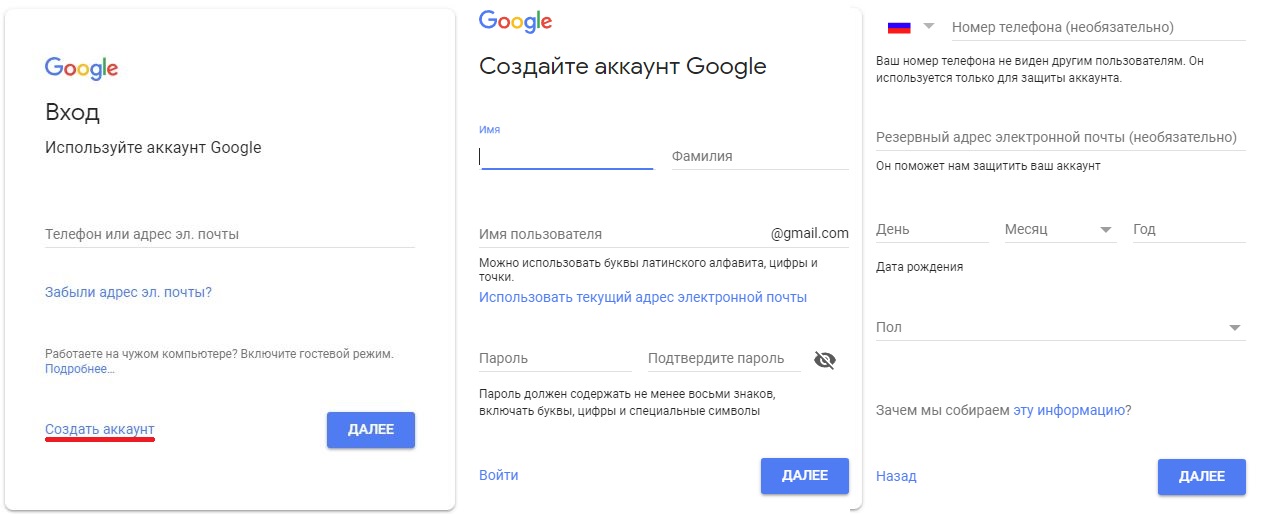
Итак, мы прошли основные этапы регистрации. Остается одна маленькая формальность — согласиться с правилами пользования google.
Политика конфиденциальности Google
Это важный раздел, с которым мы всегда рекомендуем тщательно ознакомиться, прежде чем бесплатно зарегистрировать в Гугле аккаунт. Там содержится следующая информация:
- данные, которые используются;
- причины, по которой эти данные необходимы;
- контроль над ними.
Вы должны будете принять условия пользовательского соглашения и политики конфиденциальности, в противном случае в создании аккаунта будет просто отказано. Однако можно не спешить и сразу же не жать на кнопку. Посмотрите, там имеется переход на вкладку «Другие варианты», где можно заранее отстроить свой аккаунт под свои предпочтения.
Предварительная настройка аккаунта
Если вы кликните на вкладку «Другие варианты», то появится возможность ознакомиться с тем, как выполнить правильную настройку. Затем останется только проставить напротив каждого приемлемого варианта подтверждающую галочку. Например, в разделе истории веб-поиска:
- cохранять в Гугл аккаунте историю приложений и поиска в интернете;
- не сохранять историю поиска.
В разделе, отвечающем за персонализация рекламы:
- допускать показ персонализированной рекламы;
- не разрешать показ персонализированной рекламы.
Поиск на YouTube:
- допускать сохранение в Гугл истории поиска на YouTube;
- не допускать сохранение.
Просмотры на YouTube:
- допускать сохранение в Гугл просмотров на YouTube;
- не допускать сохранение.
История месторасположений:
- допускать сохранение в Гугл историю месторасположений;
- не допускать сохранение.
История управления Google голосом:
- допускать сохранение в Гугл;
- не допускать сохранение.
Также можно поставит галочку в специальной опции, которая будет иногда отправлять напоминание о сделанных вами изменениях. Кроме того, данные настройки можно выполнить уже после того, как вы закончите регистрацию Google аккаунта. Хотя здесь необходимо заметить, что после регистрации почти никто уже не вспоминает об этих настройках. А те немногие пользователи, которые хотели бы к ним потом вернуться, не могут этого сделать из-за того, что менять настройки уже поздно.
Теперь остается только кликнуть на значок «Принимаю» и на этом все, ваш аккаунт активирован. После этого Google отправит вам поздравление и можно будет просмотреть настройки безопасности, а также перейти непосредственно к сервису Gmail и воспользоваться всеми его возможностями.
Регистрация аккаунта в Google с имеющейся почтой
Как мы раннее говорили, существует еще один вариант завести аккаунт в Google. Давайте рассмотрим, как зарегистрироваться в Гугл уже имея почтовый ящик от другого провайдера. Когда у пользователя есть несколько электронных ящиков, то их управление становится немного проблематичным, так как можно легко спутать пароли и логины к ним. Поэтому, если у вас имеется какой-нибудь почтовый ящик, то его можно использовать для регистрации аккаунта в Google. Единственное, что надо иметь ввиду, это то, что письма из иностранных интернет-магазинов, а также с некоторых зарубежных сайтов могут не доходить на большинство отечественных серверов.
Порядок регистрации в данном случае будет следующим:
- Сначала мы переходим по ссылке на специальную страницу Гугл https://accounts.google.com/.
- Переходим по ссылке Создать аккаунт.
- После чего находим там ссылку, позволяющую использовать уже имеющийся почтовый ящик.
- Указываем имя и фамилию.
- Вводим адрес своего почтового ящика, причем делаем это без ошибок, иначе не получим письмо с проверочным кодом для подтверждения почты.
- Следующий шаг необходим для создания пароля. Устанавливаем такой пароль, в котором имеется, по меньшей мере, восемь самых разных символов. Придумываем что-то новое не совпадающее с паролем вашей имеющейся электронной почты. Это необходимо для безопасности Google аккаунта.
- Кликаем на значок «Далее» и подтверждаем при помощи кода свой почтовый адрес. Если у вас кода нет, то завершение регистрации невозможно. Поэтому проверяем папку «Спам» — очень часто письмо от незнакомого отправителя находится там.
- Заканчиваем процедуру подтверждения и переходим в новое окно «Вас приветствует Гугл».
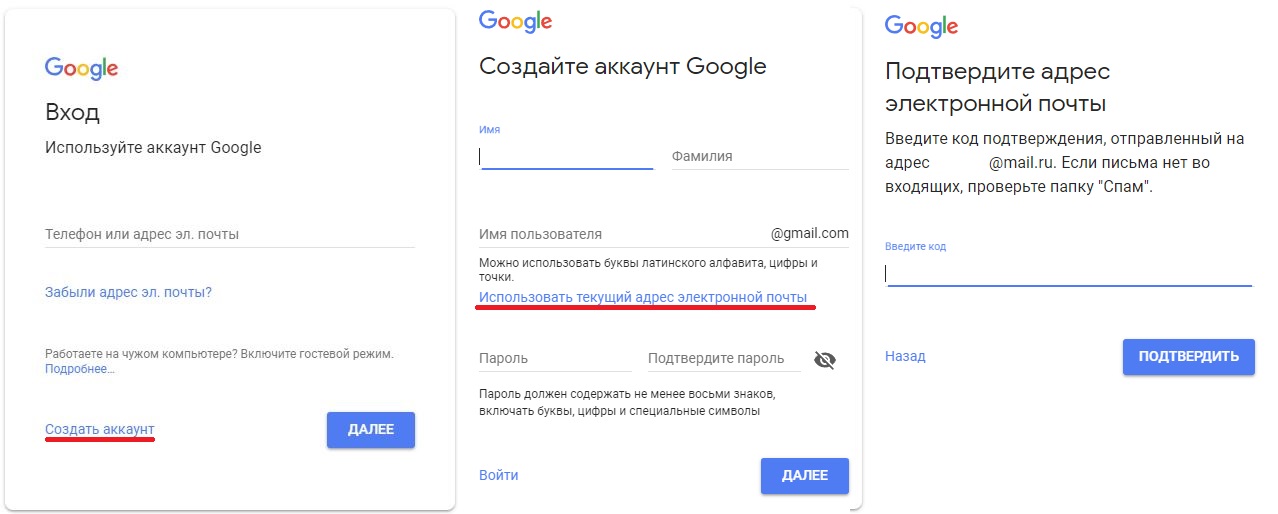
На этом все, ваша регистрация успешно завершена, и вы можете начинать пользоваться новым аккаунтом.
Как заново войти в аккаунт Google
Если вы после регистрации аккаунта Гугл из него вышли, то для нового входа потребуется лишь ввести свой логин и пароль. Чтобы произвести выход из аккаунта, обратите внимание на значок с вашим именем, который находится в правом углу сверху. Кликните на него один раз, а затем еще раз на «Выйти».
Теперь поясним процесс входа:
- Делаем переход по ссылке Google или просто вводим в адресную строку название любого из его сервисов.
- В новом окне ищем вход на сайт и вводим туда данные вашего ящика Google. Если вы имеете привязанный к аккаунту Гугл другой электронный адрес, то вносим его пароль и логин.
- Кликаем на «Далее» и входим в Google.
Важно! На многих компьютерах данные логина и пароля сохраняются автоматически, поэтому вам не надо будет каждый раз заново проходить данную процедуру.
Создать аккаунт Google на смартфоне
Сегодня почта Google является одной из самых популярных в мире. Каждый день появляются десятки тысяч новых электронных адресов, причем значительная часть из них принадлежит пользователям смартфонов. Поэтому многим из них было бы интересно узнать об этом подробнее. Новый аккаунт Гугл для смартфона можно создать точно так же, как мы описывали выше, причем порядок для этого будет практически тем же. Для тех, кто испытывает трудности при открытии аккаунта на смартфоне, можно посоветовать сделать это сначала на обычном компьютере, а затем просто воспользоваться этими данными на своем смартфоне.
Общие правила безопасности для аккаунта Google
Для повышения безопасности работы с Гугл рекомендуем заняться его настройками, которые регулируют эту сферу. Хотя нельзя не заметить, что более важными являются простые правила, связанные с безопасностью в интернете. Им просто необходимо неукоснительно следовать во избежание получения различных сюрпризов от многочисленных мошенников. Данные правила включают в себя следующие действия:
- Создание как можно более сложных паролей, используемых для вхождения в систему.
- Частая смена пароля, которая выполняется каждую неделю или хотя бы не реже одного раза в месяц. Чем чаще вы это делаете, тем выше безопасность аккаунта.
- Не включаем в пароли такие личные данные, как дата рождения, имя или другую общеизвестную информацию.
- Не делимся с незнакомыми людьми входными данными для Гугл.
- Используем отдельный аккаунт для коммерческой деятельности или работы.
- Стараемся не применять новые устройства для входа и избегаем этого в публичных местах.
Если вы будете выполнять хотя бы часть этих правил, то с вашим аккаунтом будет все в порядке.
В данной статье мы постарались дать полноценный ответ на вопрос, как зарегистрироваться в Гугл обычному пользователю. Это действительно не так трудно, как многие думают. Достаточно будет обладать простыми навыками для работы с интернетом и почтовым аккаунтом. Попробуйте сами и убедитесь насколько просто открыть Google аккаунт.
Как создать аккаунт Гугл на телефоне, способы зарегистрироваться в сервисе
Каждый современный смартфон на операционной системе Android не может нормально функционировать без аккаунта Гугл. Он открывает доступ к множеству сервисов, которые обязательно нужны смарфтону. Сейчас мы разберём каждое действие в деталях и изложим всю информацию.
К чему открывается доступ
С созданием Google Account пользователи значительно расширяют возможности своего устройства. Например, станет доступным использование Play Market, Game Services, весь функционал YouTube, Gmail и других сервисов.
Кроме этого, можно будет синхронизировать разные устройства с одним аккаунтов между собой, тем самым сохраняя массу времени на передаче файлов, контактов и прочего. Но для получения доступа к этим возможностям в первую очередь надо зарегистрироваться в Google.
Создание аккаунта
Перейдём к официальному методу регистрации нового аккаунта. Нужно учесть, что если у вас уже есть почта Gmail, вы можете использовать её как учётную запись. Также устройство нужно подключить к интернету.
В первую очередь открываем настройки устройства и находим пункт «пользователи и аккаунты». Здесь необходимо найти кнопку «добавить», после чего откроется форма добавления новой учётной записи, которая позволит создать новый аккаунт.
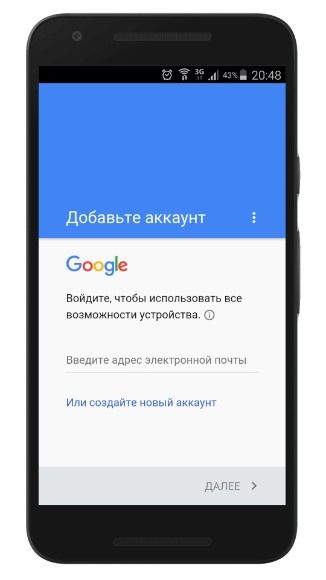
Если есть почта Gmail, вводим её. В противном случае нажимаем на «или создайте новый аккаунт». Тут нужно ввести своё имя и фамилию, после чего выбрать в нижнем левом углу «дальше».
Читайте также:
Следующее окно, которое вы увидите, – создание почтового ящика. В раздел «имя пользователя» вводим названия для своей новой почты. Если название занято, попробуйте добавить лишний символ или придумать другое имя. Нажимаем «далее».
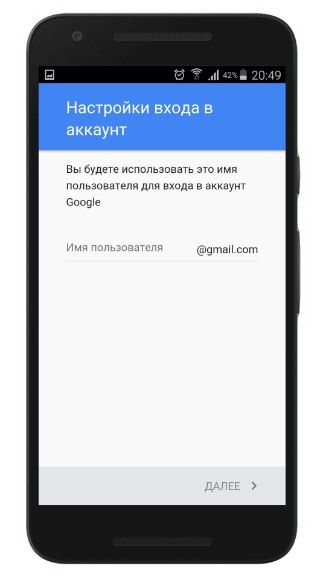
Теперь мы находимся на этапе создания пароля. Пароль должен быть длиной от 8 символов латиницей или цифрами. Желательно смешивать в нём буквы разных регистров, цифры и другие символы. Повторно вводим пароль и кликаем на «далее».
На этом этапе происходит привязка аккаунта к номеру телефона. Это делается с целью безопасности. Вводим код страны, номер и подтверждаем его.
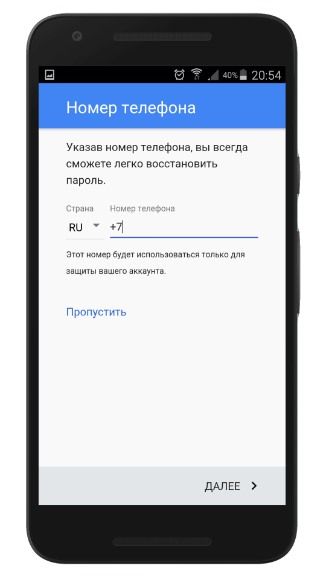
Этот пункт можно пропустить, но тогда вам понадобится резервный почтовый ящик, поэтому лучше произвести привязку к мобильному номеру телефона. По номеру вы сможете восстанавливать доступ к учетной записи и подтверждать входы с других устройств.
Дальше нужно принять лицензионное соглашение. Можно их перечитать, а можно, как всегда, пропустить. От этого ничего не изменится.
Следующий шаг предложит вам привязать банковскую карту или PayPal к учётной записи. Если захотите купить какое-то приложение, внутриигровые вещи, оформить заказ в приложении с Play Market, сможете сразу за это всё расплатиться привязанной картой или кошельком.
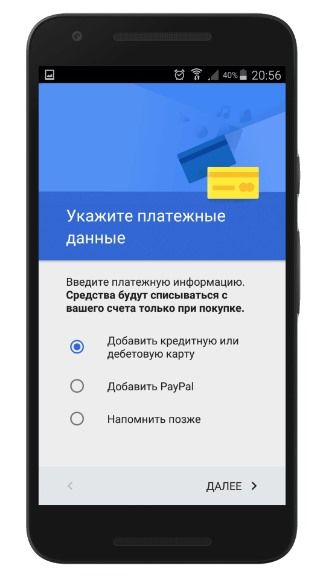
Сделать это можно по желанию. Данный момент можно пропустить, если нет желания указывать данные своей карты.
Если по каким-то причинам у вас не получается найти в настройках пункт с добавлением аккаунта, вы можете просто открыть Play Market. При первом запуске магазин приложений уведомит, что вам нужен аккаунт, и предложит перейти к его регистрации.
Частые проблемы
На некоторых устройствах создать аккаунт в Гугл не получается. Появляются различные ошибки, которые препятствуют прохождению этапов и не дают пользователям пройти регистрацию.
Частая проблема на устройствах от самсунг – «не удаётся установить надёжное соединение с сервером». Решить её можно несколькими способами: перезагрузкой устройства, сменой источника сети и повторной попыткой регистрации.
На других устройствах часто не приходят проверочные коды от Google. Чтобы избавиться от этой проблемы, нужно включить 2g связь (3g и 4g не всегда стабильно работают) и перезагрузить устройство.
Настройка профиля пользователя
После создания google account вы сможете загружать приложения и смотреть ролики на YouTube. Вы можете создать канал, добавить псевдоним, изменить аватар вашего профиля.
При входе в Play Игры вам предложат выбрать один из предложенных аватаров и создать никнейм для игр. Это позволит участвовать в рейтингах, повышать уровень профиля путём зарабатывания достижений и так далее.

При входе в свой аккаунт на YouTube вам предложат создать канал. Вы сможете оценивать другие видеоролики, писать комментарии, а также загружать собственные видео. В YouTube вы можете настроить только название и фон канала. Картинка профиля напрямую зависит от аккаунта Google. Если вы измените её там, она изменится везде, где есть ваш Гугл аккаунт.
Итог
Мы разобрались с тем, как создать Гугл аккаунт на телефоне. Для этого достаточно найти соответствующий пункт в настройках смартфона или открыть магазин приложений и следовать рекомендациям на первой страничке.
В целях безопасности рекомендуется привязать учётную запись к номеру телефона и добавить резервный почтовый ящик. Таким образом вы наверняка обезопасите себя от доступа третьих лиц к вашим данным.
Как зарегистрироваться для учетной записи Google
- Веб-дизайн и разработка
- Разработка сайта
- Как зарегистрировать учетную запись Google
Бад Э. Смит
Создатель страниц Google предоставляет сложные инструменты, которые позволяют даже новичкам создавать веб-страницы. Прежде чем вы сможете использовать Google Page Creator для создания собственных веб-страниц, вы должны зарегистрировать учетную запись Google. Чтобы зарегистрироваться и приступить к созданию веб-сайта, выполните следующие действия:
1 Откройте ваш веб-браузер.
Google работает с любым браузером и может использоваться с мобильного телефона или другого устройства, отличного от компьютера. Однако для создания веб-страницы вам потребуется компьютер.
Если вы уже зарегистрированы в качестве пользователя Google, ваше имя пользователя и дополнительные параметры отображаются в верхней строке справа.
3 Щелкните ссылку «Войти».
Откроется страница учетных записей Google.
4Если у вас есть учетная запись Google, войдите в систему и пропустите остальные шаги. В противном случае щелкните ссылку «Создать учетную запись».
Откроется страница создания учетной записи Google. Ваш адрес электронной почты будет частью вашего веб-адреса.
5 Введите текущую учетную запись электронной почты.
Если у вас еще нет учетной записи электронной почты, вы можете создать учетную запись Gmail.
6 Выберите пароль и введите его повторно.
Измеритель надежности пароля автоматически оценивает ваш пароль, чтобы убедиться, что он соответствует правилам. Однако он будет говорить «слишком короткий», пока вы не нажмете клавишу TAB или не щелкнете в другой области после ввода пароля.
7 (Необязательно) Установите флажок «Запомнить меня на этом компьютере».
Это позволяет вам автоматически входить в свою учетную запись при посещении Google. У вас будет возможность выбрать это снова позже, если вы передумаете.
8 (Необязательно) Снимите флажок Включить историю веб-поиска.
Это запрещает Google хранить историю ваших веб-поисков и посещений веб-сайтов.
9 Щелкните раскрывающийся список Страна.
Появится список стран, в котором вы можете выбрать свою.
10 Введите проверочные символы.
Как и во многих других случаях регистрации, Google запрашивает, чтобы вы вводили символы с графического подтверждения.
Если у вас нарушение зрения и вы используете программу чтения с экрана, выберите изображение человека в инвалидной коляске. Символы читаются вслух, и вы можете ввести их.
11 Ознакомьтесь с условиями обслуживания.
Щелкните ссылку Версия для печати, чтобы увидеть удобную для чтения и удобную для печати версию в новом окне. Для получения дополнительных сведений щелкните ссылку «Политика конфиденциальности» или «Условия использования».
12Ответьте на письмо с подтверждением.
На адрес электронной почты, который вы ввели в рамках этого процесса, будет отправлено письмо с подтверждением. Получите сообщение электронной почты и используйте ссылку для подтверждения своей учетной записи, щелкнув ссылку, если ваша программа электронной почты поддерживает это, или вырезав и вставив ссылку в адресную область вашего веб-браузера.
После того, как вы ответите на инструкции в электронном письме, вы закончите создание учетной записи.
,
mysql — Как зарегистрировать пользователей с помощью учетной записи Google в приложении для Android
Переполнение стека
Товары
- Клиенты
- Случаи использования
Переполнение стека
Общественные вопросы и ответыКоманды
Частные вопросы и ответы для вашей командыпредприятие
Частные вопросы и ответы для вашего предприятияработы
Программирование и связанные с ним возможности технической карьерыТалант
Нанять технических талантовреклама
Обратитесь к разработчикам по всему миру
,